小编给大家分享一下canvas之绘制路径-线段的示例分析,相信大部分人都还不怎么了解,因此分享这篇文章给大家参考一下,希望大家阅读完这篇文章后大有收获,下面让我们一起去了解一下吧!
Canvas绘图环境中有些属于立即绘制图形方法,有些绘图方法是基于路径的。
立即绘制图形方法仅有两个strokeRect(),fillRect(),虽然strokezText(),fillText()方法也是立即绘制的,但是文本不算是图形。
基于路径的绘制系统
大多数绘制系统,如:SVG(Scalable Verctor Graphics, 可缩放的矢量图形),Adobe Illustrator等,都是基于路径的,
使用这些绘制系统时,你需要先定义一个路径,然后再对其进行描边或填充,也可以描边加填充这样图形才能显示出来。
Canvas中的三种绘制方式:

绘制一条线段
Canvas绘图环境中,线段也是基于路径绘制的,称为线性路径,创建线性路径的方法:moveTO()与lineTo(),在创建路径之后调用stroke()方法,才能在Canvas中画出线段出来。
这就是前面我们所说的基于路径的绘制方法,必须对其进行描边或者填充;
通常两点连一线因此绘制线段非常简单,通过moveTO()指定线的起点,通过lineTo()移动到另一个点。
function drawLine(){ cxt.moveTo(50, 50); cxt.lineTo(100, 100);}然而这样我们在画布中是看不见线段的,前面我们说到基于路径的绘制方法,必须要描边或者填充。所以要想看到结果,我们必须还要使用stroke()方法。
因此我们把方法修改成下面这样就会绘制出一条线段
function drawLine(){ cxt.moveTo(50, 50); cxt.lineTo(200, 200); cxt.stroke();}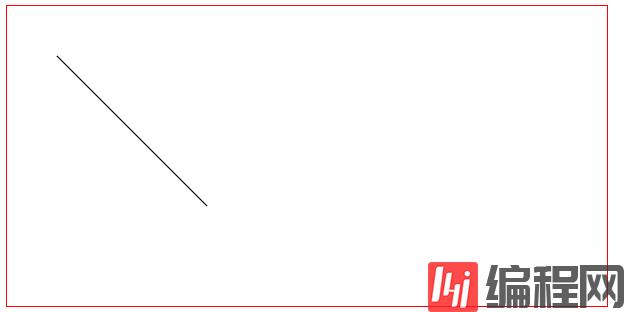
我们只使用lineTo()也是能在画布中绘制出线段的,我们把上面的代码改成如下面所示,效果也是一样的
function drawLine(){ cxt.lineTo(50, 50); cxt.lineTo(200, 200); cxt.stroke();}总结下moveTo()与lineTo()的用法
moveTo(x,y): 将笔触移动到指定的坐标x以及y上,向当前路径中增加一条子路径,该方法不会清除当前路径中的任何子路径。
lineTo(x,y): 绘制一条从当前位置到指定x以及y位置的直线,如果当前路径中没有子路径,那么这个方法的行为与moveTo()一样。如果当前路径中存在子路径,此方法会将你所指定的这个点加入子路径中。
改变线段的样式
改变线段的宽度
function= 14; cxt.lineTo(50, 50); cxt.lineTo(200, 200); cxt.stroke();}
改变线段的颜色
function drawLine(){ cxt.lineWidth = 14; cxt.strokeStyle = 'green'; cxt.lineTo(50, 50); cxt.lineTo(200, 200); cxt.stroke();}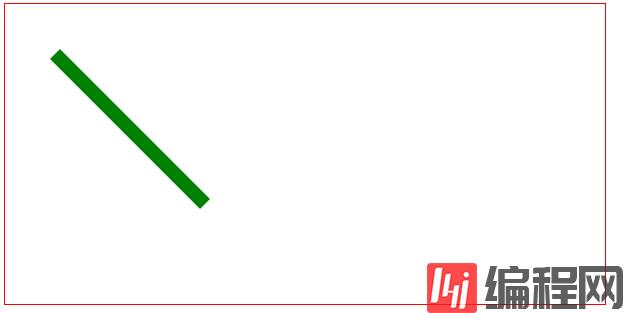
我们还可以利用CanvasGradient对象或者CanvasPattern对象给线段添加渐变色或图案
function drawLine(){ cxt.lineWidth = 14; var gradient = cxt.createLinearGradient(0, 0, canvas.width/2, canvas.height/2); gradient.addColorStop(0, 'blue'); gradient.addColorStop(0.5, 'purple'); gradient.addColorStop(1, 'yellow'); cxt.strokeStyle = gradient; cxt.lineTo(50, 50); cxt.lineTo(200, 200); cxt.stroke();}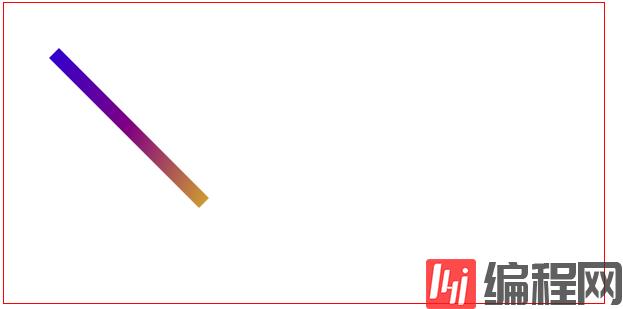
beginPath()与closePath()
从上面canvas中的三种绘制方式中我们可以看出,第二行的弧形路径是开放路径,最后一行的弧形是封闭路径。那么封闭的路径是怎么实现的呢?
下面我们来看看canvas中路径绘制中两个比较重要的方法
beginPath(): 清除当前所有子路径,以此来重置当前路径,重新规划一条路径。
closePath(): 用于封闭某段开放路径。不是必需的,如果图形是已经闭合了的,即当前点为开始点,该函数什么也不做。
先绘制出一条折线
function drawLine(){ cxt.strokeStyle = 'green'; cxt.lineWidth = 2; cxt.moveTo(50, 50); cxt.lineTo(50, 150); cxt.lineTo(150, 150); cxt.stroke();}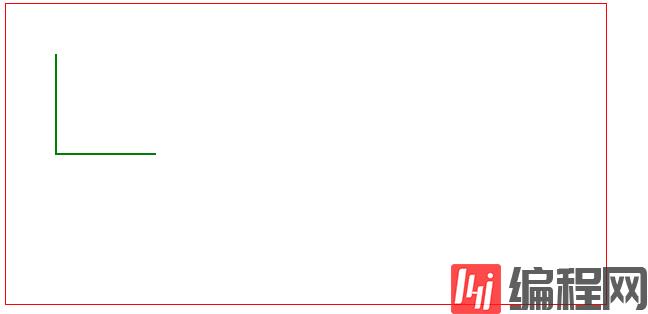
修改上面例子中的代码在代码中添加beginPath()与closePath()方法
function drawLine(){ //描边三角形 cxt.strokeStyle = 'green'; cxt.lineWidth = 2; cxt.beginPath(); cxt.moveTo(50, 50); cxt.lineTo(50, 150); cxt.stroke(); cxt.beginPath(); cxt.lineTo(150, 150); cxt.lineTo(150, 250); cxt.stroke(); cxt.closePath();}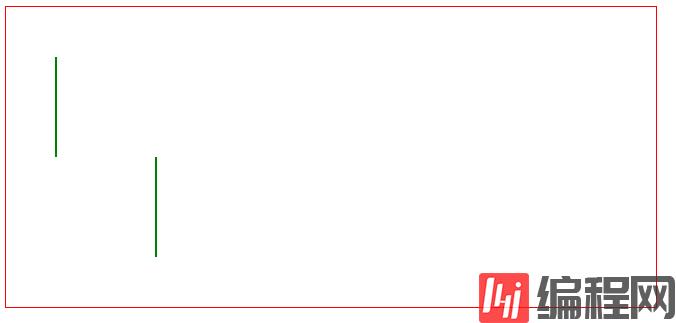
可以看出我们在画布中绘制了两条路径
注意:调用beginPath()之后,或者canvas刚建的时候,第一条路径构造命令通常被视为是moveTo()。所以我们在绘制图形的时候一定要先使用beginPath()。
我们继续修改我们的代码
function drawLine(){ //描边三角形 cxt.strokeStyle = 'green'; cxt.lineWidth = 2; cxt.beginPath(); cxt.moveTo(50, 50); cxt.lineTo(50, 150); cxt.lineTo(150, 150); cxt.closePath(); cxt.stroke(); //折线 cxt.translate(150, 0); cxt.strokeStyle = 'red'; cxt.lineWidth = 2; cxt.beginPath(); cxt.moveTo(50, 50); cxt.lineTo(50, 150); cxt.lineTo(150, 150); cxt.stroke(); cxt.closePath(); //绿色填充三角形 cxt.translate(150, 0); cxt.fillStyle = 'green'; cxt.lineWidth = 2; cxt.beginPath(); cxt.moveTo(50, 50); cxt.lineTo(50, 150); cxt.lineTo(150, 150); cxt.fill(); cxt.closePath(); //红色填充三角形 cxt.translate(150, 0); cxt.fillStyle = 'red'; cxt.lineWidth = 2; cxt.beginPath(); cxt.moveTo(50, 50); cxt.lineTo(50, 150); cxt.lineTo(150, 150); cxt.closePath(); cxt.fill();}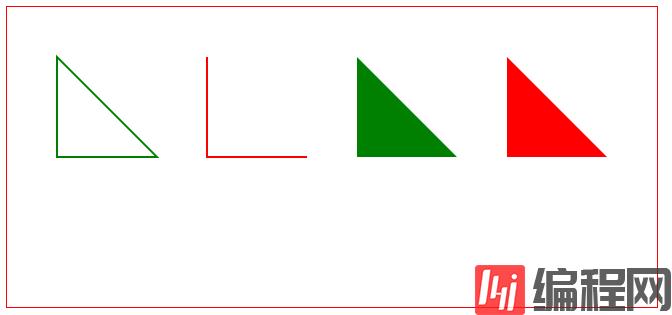
从上面的例子我们可以看出closePath()的位置不同,也会影响我们的图形
注意:当你调用fill()函数时,所有没有闭合的形状都会自动闭合,所以此时closePath()函数不是必须的。
但是调用stroke():如果你在stroke()方法之前只用closePath()会形成闭合路径,如果在stroke()方法之后调用closePath()方法,此时图形已经绘制完成,当前的绘制路径已经关闭,所以closePath()方法不起作用。
线段与像素边界
先来看一个例子
function drawLine(){ //描边三角形 cxt.lineWidth = 1; cxt.beginPath(); cxt.moveTo(50, 50); cxt.lineTo(450, 50); cxt.stroke(); cxt.beginPath(); cxt.moveTo(50.5, 150.5); cxt.lineTo(450.5, 150.5); cxt.stroke();}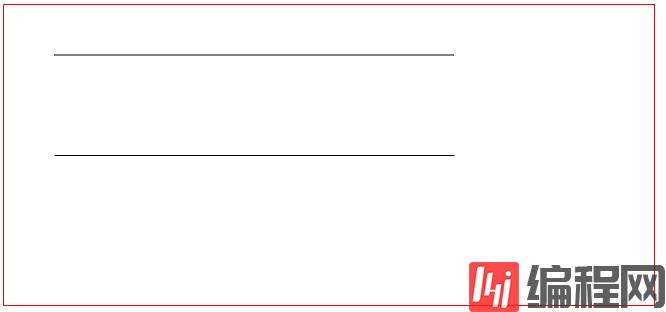
从图中我们可以看出,我们将两条线段的lineWidth都是设置为1像素,但是上面的线段画出的却是两像素。
如果你在某2个像素的边界处绘制一条1像素宽的线段,那么该线段实际会占据2个像素的宽度;
因为当你在像素边界处绘制一条1像素宽度的垂直线段时,canvas的绘图环境对象会试着将半个像素画在边界中线的右边,将另外半个像素画在边界中线的左边。
然而,在一个整像素的范围内绘制半个像素宽的线段是不可能的,所以在左右两个方向上的半个像素都被扩展为1个像素。
另外一方面,绘制在两个像素之间,这样的话,中线左右两端的那半个像素就不会延伸,它们结合起来恰好占据1个像素的宽度。所以说,如果要绘制一条真正1像素宽度的线段,你必须将该线段绘制在某两个像素之间
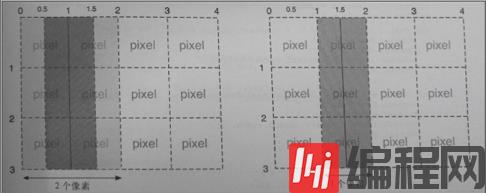
网格的绘制
既然我们已经明白了如何绘制真正的1像素的线段,那我们就开始绘制网格
function drawLine(stepx, stepy){ cxt.lineWidth = 0.5; cxt.strokeStyle = 'green'; //绘制竖线 for(var i= stepx + 0.5; i< cxt.canvas.width; i+= stepx){ cxt.beginPath(); cxt.moveTo(i, 0); cxt.lineTo(i, cxt.canvas.height); cxt.stroke(); } //绘制横线 for(var i= stepy + 0.5; i< cxt.canvas.height; i+= stepy){ cxt.beginPath(); cxt.moveTo(0, i); cxt.lineTo(cxt.canvas.width, i); cxt.stroke(); }}drawLine(10, 10);
上面例子中我们将线段绘制在两个像素之间的像素上,而且绘制出来的线段仅有0.5像素宽,
虽说canvas规范没有明文规定,不过所有浏览器的Canvas实现都使用了“抗锯齿”技术,以便创建出“亚像素”线段的绘制效果来
总结
本节内容主要讲解canvas中路径中线性路径的绘制方法,主要是利用 moveTo()定义起点,lineTo()定义终点,stroke()描绘当前路径。这三个方法绘制线段
canvas中绘制路径有两个重要的方法,beginPath()与closePath()。绘制图形之前先调用beginPath()是绘制多个图形必要的步骤。
closePath()在使用fill()时是可以省略的,而且还要注意closePath()方法的调用位置。
绘制线段时我们可以使用 lineWidth改变线段的宽度,strokeStyle改变线段的颜色。
弄清楚线段的像素边界,这样我们才能绘制出真正的1像素线宽的线段。
对canvas绘制图形感兴趣的同学,请持续关注后续更新,如有不对的地方也请指出并多多交流。
以上是“canvas之绘制路径-线段的示例分析”这篇文章的所有内容,感谢各位的阅读!相信大家都有了一定的了解,希望分享的内容对大家有所帮助,如果还想学习更多知识,欢迎关注编程网行业资讯频道!




